Home Assistant là một hệ sinh thái nhà thông minh mã nguồn mở và hoàn toàn miễn phí, sở hữu tiềm năng gần như vô hạn. Khác với các hệ thống độc quyền từ Apple, Google hay Amazon, Home Assistant cho phép bạn xây dựng các kịch bản tự động hóa phức tạp hơn và kết hợp độc đáo nhiều loại thiết bị để làm được nhiều điều phi thường.
Việc thiết lập một máy chủ Home Assistant không đơn giản như đăng nhập vào tài khoản Google, Amazon hay mua một chiếc HomePod. Tuy nhiên, nếu bạn sở hữu một chiếc máy Mac và muốn tận dụng nó để làm trung tâm điều khiển nhà thông minh, bài viết này sẽ hướng dẫn bạn cách thiết lập mọi thứ một cách chi tiết. Biến chiếc Mac cũ hoặc Mac mini của bạn thành một trung tâm điều khiển mạnh mẽ và linh hoạt cho ngôi nhà thông minh của mình.
Thiết Lập Truy Cập Từ Xa Cục Bộ (VNC) Trên macOS
Mac mini là lựa chọn hoàn hảo để trở thành một máy chủ Home Assistant vì nhiều lý do: giá thành phải chăng, hoạt động yên tĩnh, nguồn cung dồi dào trên thị trường đã qua sử dụng, và kích thước nhỏ gọn có thể đặt ở bất cứ đâu. Điểm cuối cùng này đặc biệt quan trọng vì nó cho phép bạn đặt máy chủ Home Assistant ở vị trí thuận tiện mà không cần phải lo lắng về việc gắn màn hình. Tuy nhiên, bạn hoàn toàn có thể thực hiện việc này trên một chiếc MacBook (hoặc bất kỳ loại máy Mac nào khác) nếu có một chiếc dư thừa.
Quá trình thiết lập này sẽ được thực hiện trên một chiếc Mac mini không kết nối màn hình (headless). Trong thực tế, đây cũng là chiếc Mac mini mà tôi sử dụng làm trung tâm truyền thông và máy chủ. Việc có thể hoàn thành phần lớn quá trình thiết lập từ xa và thực hiện bất kỳ công việc quản trị nào từ chiếc MacBook Pro của tôi mà không cần bật TV sẽ tiện lợi hơn rất nhiều.
Vì vậy, điều đầu tiên cần làm là bật quyền truy cập từ xa từ các thiết bị cục bộ bằng máy chủ VNC tích hợp của Apple. Trớ trêu thay, điều này yêu cầu Mac mini của bạn phải được kết nối với màn hình để bạn có thể thiết lập mọi thứ ban đầu.
Trên chiếc Mac mini mà bạn sẽ dùng làm máy chủ Home Assistant, hãy vào Cài đặt Hệ thống (System Settings) > Cài đặt chung (General) > Chia sẻ (Sharing) > Truy cập Từ xa (Remote Access) và nhấp vào biểu tượng “i” bên cạnh. Cá nhân tôi đã mở rộng tối đa các quyền ở đây vì đây là mạng cá nhân của tôi và tôi muốn có thể cấu hình máy chủ từ hầu hết mọi thiết bị.
Đầu tiên, hãy bật “Quản lý Từ xa” (Remote Management) và kích hoạt “Bất kỳ ai cũng có thể yêu cầu quyền điều khiển màn hình” (Anyone may request permission to control screen) cùng với “Người xem VNC có thể điều khiển màn hình bằng mật khẩu” (VNC viewers may control screen with password), sau đó đặt mật khẩu. Bây giờ, nhấp vào “Tùy chọn” (Options) và bật các cài đặt bổ sung như “Quan sát” (Observe) và “Điều khiển” (Control) cùng với bất kỳ điều gì khác bạn muốn thực hiện. Cuối cùng, nhấp “OK” rồi “Xong” (Done).
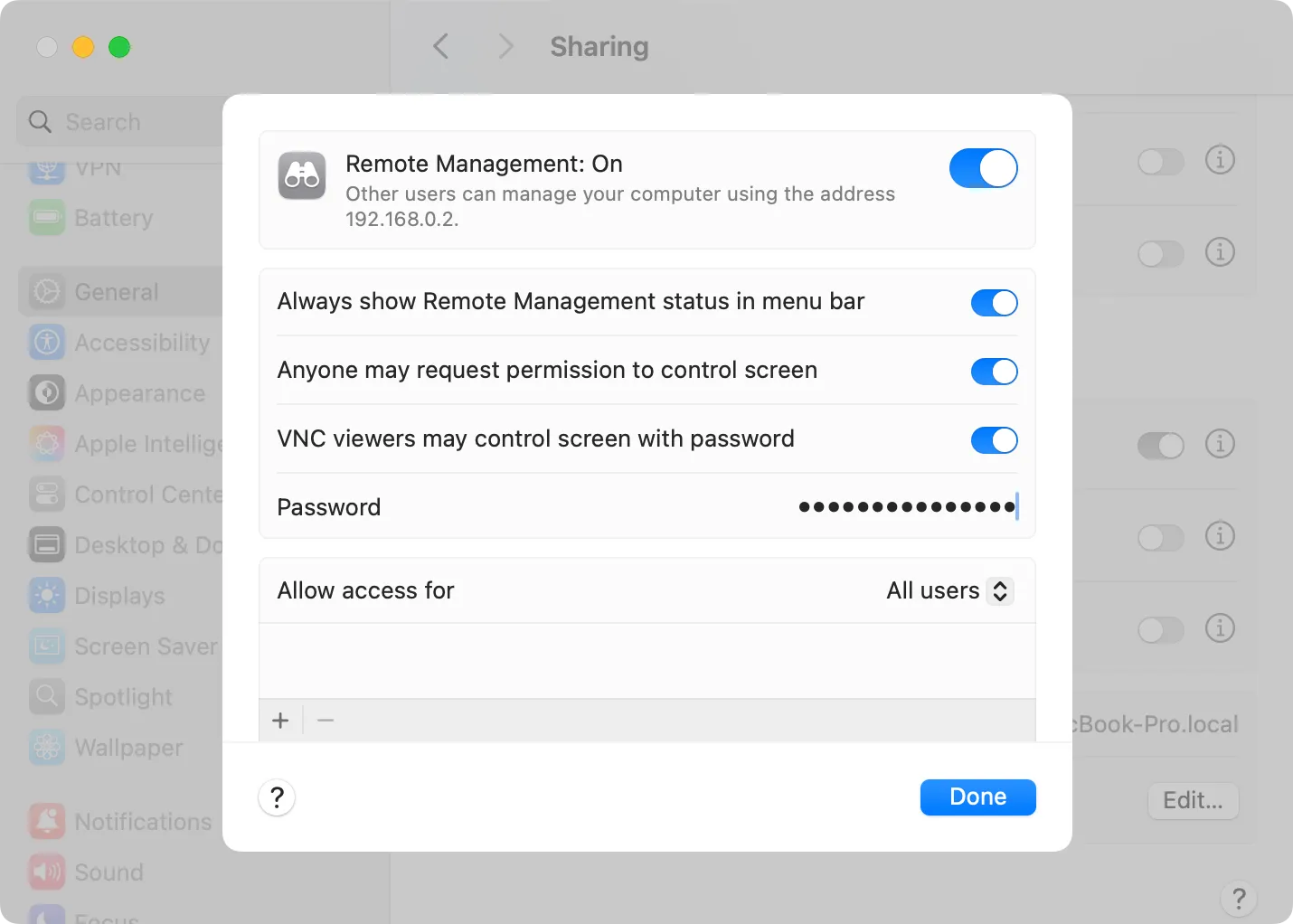 Cài đặt và cấu hình tùy chọn truy cập từ xa (Remote Management) trên macOS để điều khiển Mac mini làm server Home Assistant.
Cài đặt và cấu hình tùy chọn truy cập từ xa (Remote Management) trên macOS để điều khiển Mac mini làm server Home Assistant.
Bây giờ bạn có thể truy cập máy bằng một trình xem VNC trên cùng mạng, giống như trình xem tích hợp sẵn trong macOS. Mở Finder và nhấn Command+K (hoặc chọn Go > Connect to Server). Sau đó, nhập địa chỉ của máy trên mạng cục bộ của bạn. Bạn có thể tìm thấy địa chỉ này trong Cài đặt Hệ thống (System Settings) > Chia sẻ (Sharing) > Tên máy chủ cục bộ (Local hostname) trên máy mà bạn muốn truy cập.
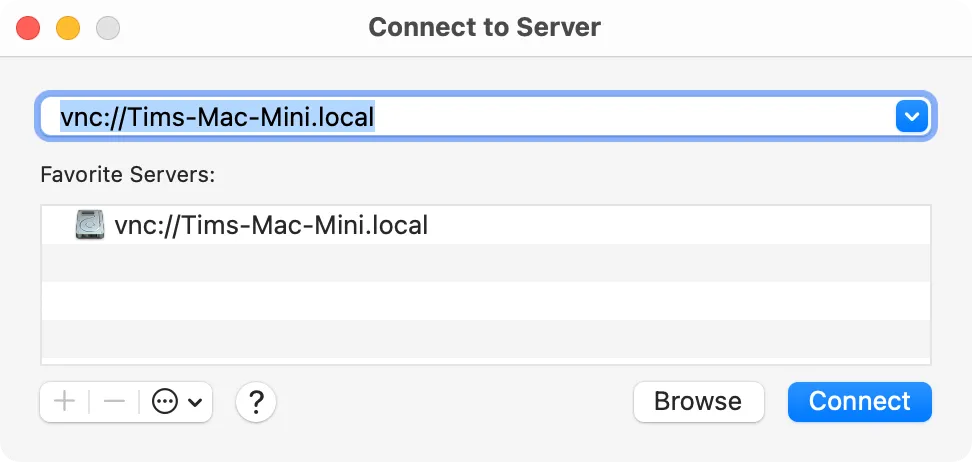 Giao diện kết nối VNC từ một máy Mac khác đến Mac mini đang chạy Home Assistant server qua địa chỉ cục bộ.
Giao diện kết nối VNC từ một máy Mac khác đến Mac mini đang chạy Home Assistant server qua địa chỉ cục bộ.
Chiếc Mac mini của tôi có tên đơn giản là “Tim’s Mac mini”, vì vậy để truy cập nó, tôi đã nhập vnc://Tims-Mac-mini.local và nhấn Enter. Ngay lập tức, tôi có quyền truy cập cục bộ!
Tạo Máy Ảo Home Assistant Với VirtualBox
Chúng ta sẽ chạy Home Assistant trong một máy ảo hoạt động liên tục 24/7 trên máy Mac của bạn. Cách dễ nhất để thực hiện điều này là sử dụng VirtualBox, hiện đã có phiên bản cho cả chip Intel và Apple Silicon. Bước đầu tiên là tải xuống phiên bản chính xác từ trang tải xuống VirtualBox.
Bạn không chắc nên chọn phiên bản nào? Trên máy Mac server của bạn, nhấp vào biểu tượng Apple > Giới thiệu về máy Mac này (About This Mac). Nếu bạn thấy “Apple” được liệt kê dưới trường “Chip” thì bạn cần phiên bản “Apple Silicon Hosts”. Nếu bạn thấy “Intel” thì hãy tải phiên bản “Intel Hosts”.
Sau khi ứng dụng đã được tải xuống, mở tệp DMG bạn đã tải và cài đặt phần mềm bằng cách chạy tệp PKG.
Trước khi chạy ứng dụng, chúng ta có thể tiết kiệm thời gian bằng cách mở Cài đặt Hệ thống (System Settings) > Quyền riêng tư & Bảo mật (Privacy & Security) > Trợ năng (Accessibility) và kéo biểu tượng “VirtualBox” từ thư mục Ứng dụng vào cửa sổ cài đặt. Bây giờ hãy làm tương tự cho Cài đặt Hệ thống (System Settings) > Quyền riêng tư & Bảo mật (Privacy & Security) > Giám sát Đầu vào (Input Monitoring), xác thực khi cần. Điều này sẽ giúp bạn dễ dàng sử dụng chuột và bàn phím trong máy ảo Home Assistant mà không cần khởi động lại, nếu bạn cần.
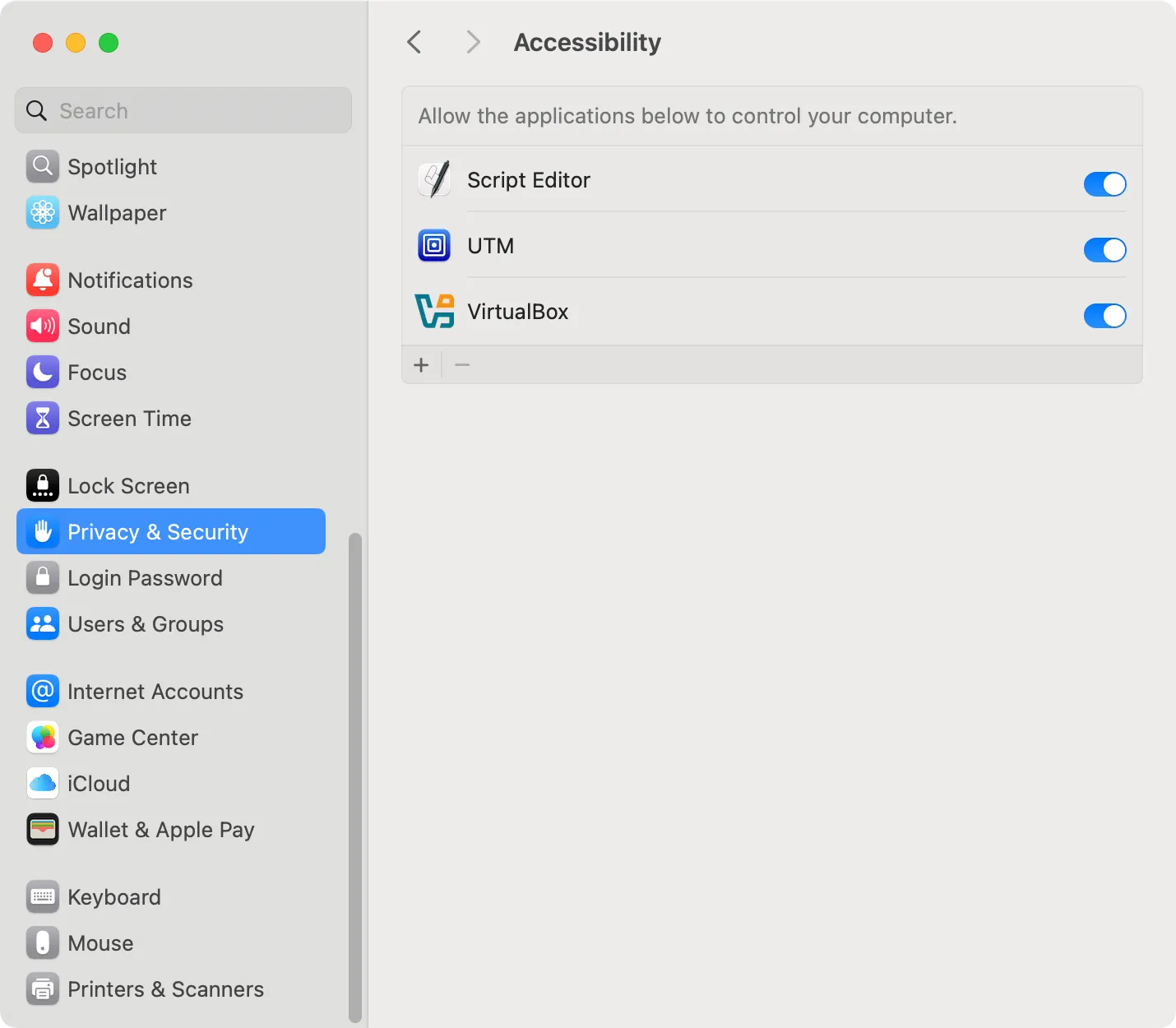 Cấp quyền truy cập cho ứng dụng VirtualBox trong cài đặt Quyền riêng tư & Bảo mật của macOS để hoạt động ổn định.
Cấp quyền truy cập cho ứng dụng VirtualBox trong cài đặt Quyền riêng tư & Bảo mật của macOS để hoạt động ổn định.
Bây giờ, hãy mở ứng dụng VirtualBox trong thư mục Ứng dụng của bạn và ở đầu màn hình trong thanh menu, nhấp vào Máy (Machine) > Mới (New). Một cửa sổ mới sẽ mở ra, qua đó bạn có thể đặt tên cho máy ảo của mình (tôi chọn “Home Assistant”). Để trống trường .ISO và đảm bảo “Loại” (Type) được đặt thành “Linux”, “Kiểu phụ” (Subtype) được đặt thành “Oracle Linux” và “Phiên bản” (Version) được đặt thành “Oracle Linux (ARM 64-bit)”.
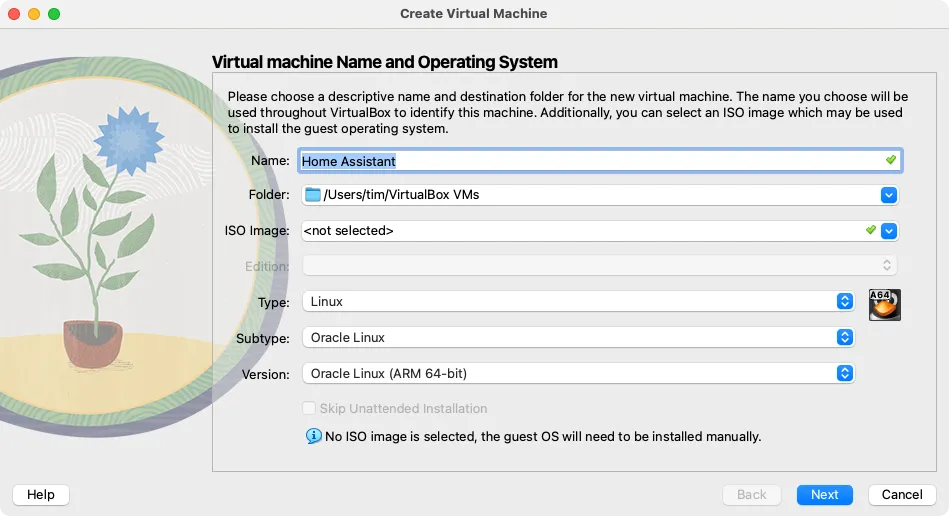 Màn hình tạo máy ảo mới trong VirtualBox, nhập tên "Home Assistant", chọn loại Linux và Oracle Linux (ARM 64-bit).
Màn hình tạo máy ảo mới trong VirtualBox, nhập tên "Home Assistant", chọn loại Linux và Oracle Linux (ARM 64-bit).
Nhấn “Tiếp theo” (Next) và thiết lập cấu hình phần cứng cho máy ảo của bạn. Home Assistant khuyến nghị tối thiểu 2048MB RAM và 2 lõi CPU ảo, đây là những gì tôi đang sử dụng ở đây. Bạn cũng nên đảm bảo ô “Bật EFI” (Enable EFI) được chọn hoặc máy ảo của bạn sẽ không khởi động được. Nhấp “Tiếp theo” một lần nữa.
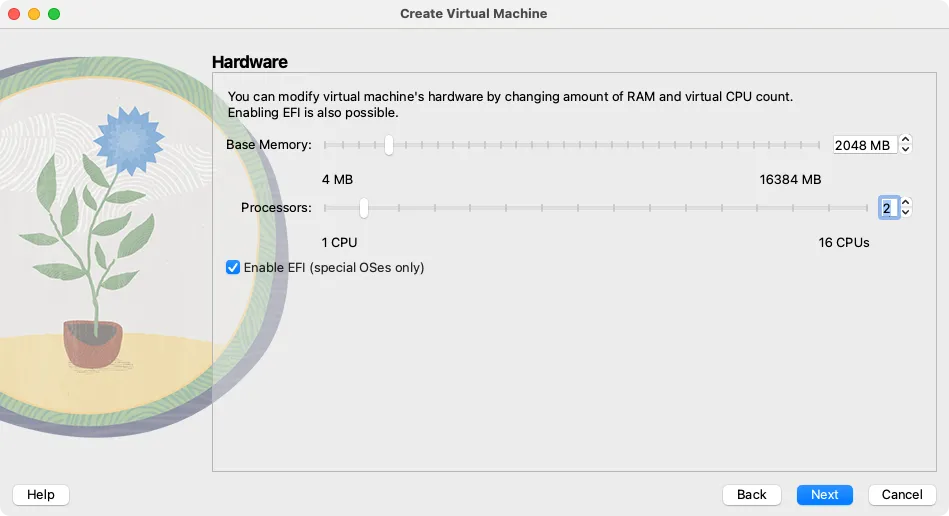 Cấu hình RAM và CPU ảo cho Home Assistant trong VirtualBox, với 2048MB RAM và 2 lõi CPU, cùng tùy chọn bật EFI.
Cấu hình RAM và CPU ảo cho Home Assistant trong VirtualBox, với 2048MB RAM và 2 lõi CPU, cùng tùy chọn bật EFI.
Bây giờ là lúc thiết lập ổ đĩa ảo. Chúng ta sẽ không tạo ổ đĩa mà sẽ tải xuống một ổ đĩa đã có sẵn. Truy cập trang thiết lập Home Assistant macOS và tải xuống ảnh VirtualBox tương ứng (tệp VMDK cho Intel hoặc Apple Silicon). Sau khi tải xuống, di chuyển tệp đến một vị trí phù hợp (bạn sẽ cần nó thường xuyên, vì vậy đừng để nó trong thư mục Tải xuống).
Bây giờ, quay lại VirtualBox, chọn tùy chọn “Sử dụng một tệp đĩa cứng ảo hiện có” (Use an Existing Virtual Hard Disk File), và nhấp vào biểu tượng tệp bên cạnh hộp, sau đó nhấp “Thêm” (Add) để tìm tệp bạn vừa tải xuống và chọn nó. Cuối cùng, nhấn “Tiếp theo” (Next) rồi “Hoàn tất” (Finish).
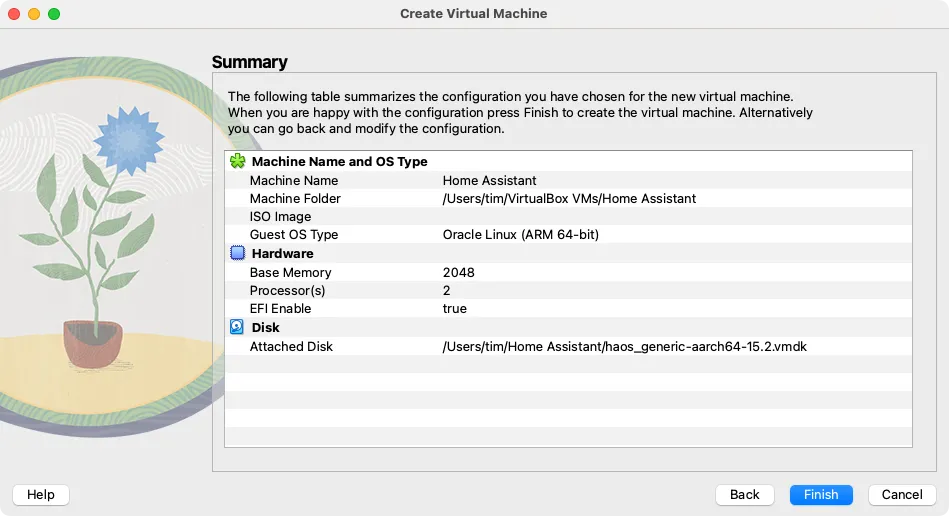 Tóm tắt cấu hình máy ảo Home Assistant đã tạo trong VirtualBox, bao gồm tên, hệ điều hành và ổ đĩa cứng ảo.
Tóm tắt cấu hình máy ảo Home Assistant đã tạo trong VirtualBox, bao gồm tên, hệ điều hành và ổ đĩa cứng ảo.
Chỉ còn một cài đặt chúng ta cần thay đổi để đảm bảo máy chủ Home Assistant của bạn có kết nối mạng. Nhấp chuột phải (hoặc Control-click) vào máy ảo bạn đã tạo trong VirtualBox, sau đó nhấp vào “Cài đặt” (Settings). Trong mục “Mạng” (Network), sử dụng menu thả xuống “Gắn vào” (Attached to) để chọn “Bộ điều hợp cầu nối” (Bridged Adapter), sau đó chọn giao diện mạng phù hợp dưới “Tên” (Name). Tôi đã chọn “en1” vì đó là kết nối Wi-Fi tôi sẽ sử dụng; nếu máy chủ của bạn được kết nối qua Ethernet, đây có thể là “en0”.
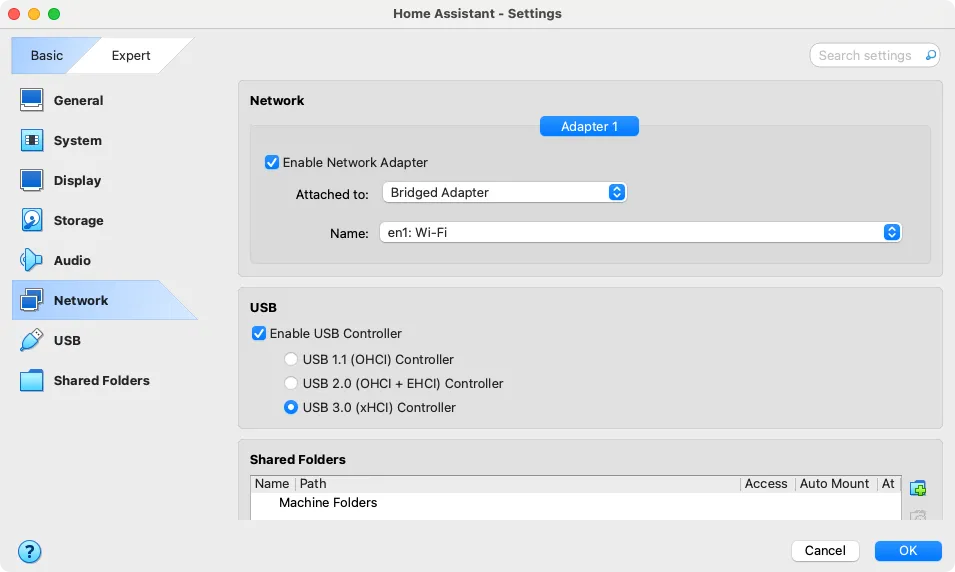 Cài đặt mạng "Bridged Adapter" và chọn giao diện mạng phù hợp (ví dụ: en1 cho Wi-Fi) cho máy ảo Home Assistant trong VirtualBox.
Cài đặt mạng "Bridged Adapter" và chọn giao diện mạng phù hợp (ví dụ: en1 cho Wi-Fi) cho máy ảo Home Assistant trong VirtualBox.
Bạn có thể tìm ra phần cứng nào tương ứng với mã định danh nào bằng cách chạy lệnh sau trong Terminal (trên máy chủ của bạn):
networksetup -listallhardwareports
Nhấp “OK” để lưu cài đặt của bạn. Phần khó khăn đã hoàn tất!
Cài Đặt Và Tối Ưu Home Assistant Trong Máy Ảo
Bây giờ là lúc khởi chạy máy ảo của bạn trong VirtualBox bằng cách chọn nó và nhấp vào “Bắt đầu” (Start). Bạn sẽ thấy máy chủ của mình hoạt động, chỉ cần để Home Assistant khởi động và thực hiện công việc của nó. Cuối cùng, bạn sẽ thấy thông báo thành công như hình dưới đây cùng với một số URL và địa chỉ IP sẽ rất hữu ích.
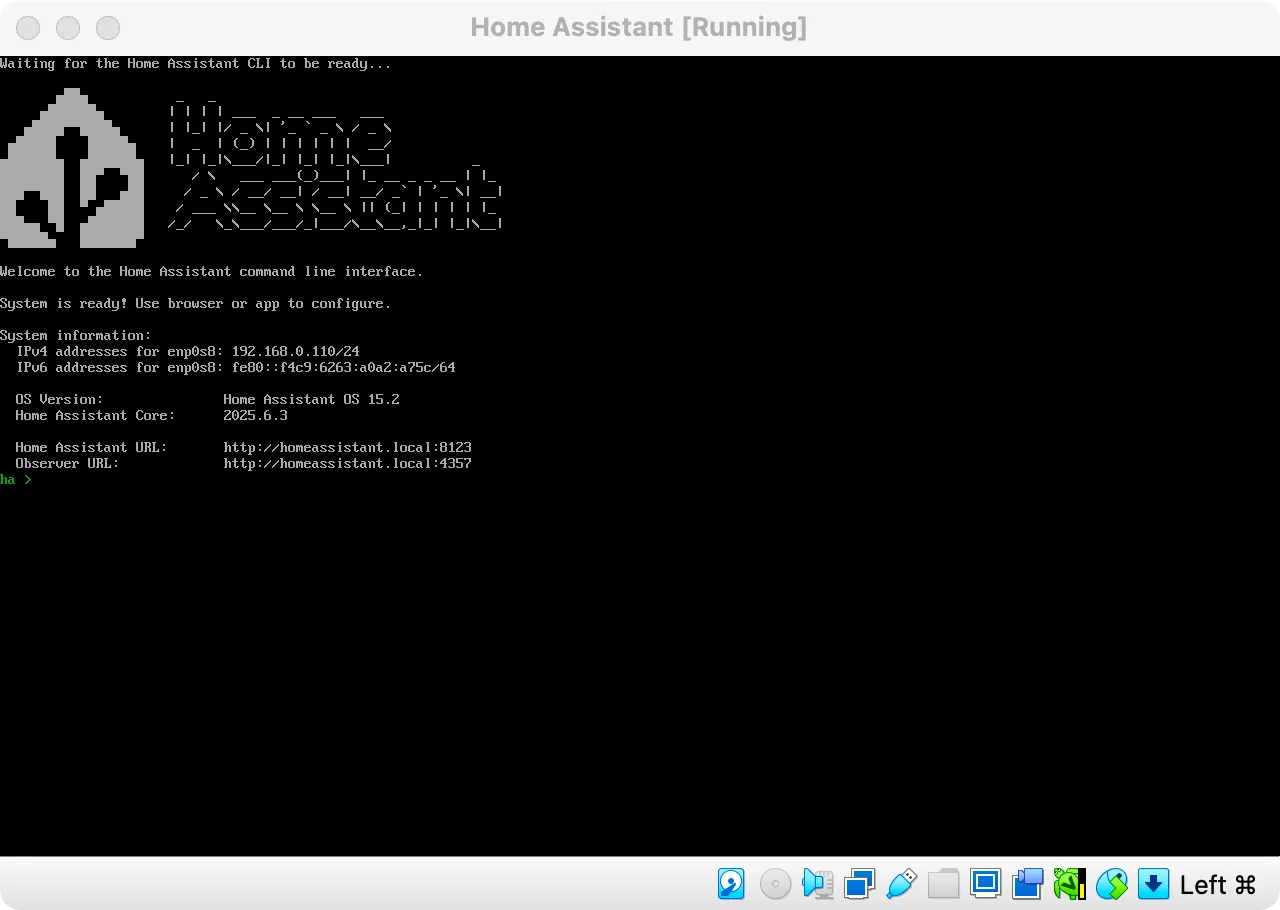 Màn hình console của máy ảo VirtualBox hiển thị Home Assistant đang khởi động và hiển thị URL truy cập cục bộ.
Màn hình console của máy ảo VirtualBox hiển thị Home Assistant đang khởi động và hiển thị URL truy cập cục bộ.
Như đã lưu ý, bạn có thể truy cập homeassistant.local:8123 hoặc sử dụng địa chỉ IP của máy cục bộ từ bất kỳ máy tính nào trên mạng cục bộ của bạn. Hãy thử ngay bây giờ và bạn sẽ thấy một màn hình như thế này:
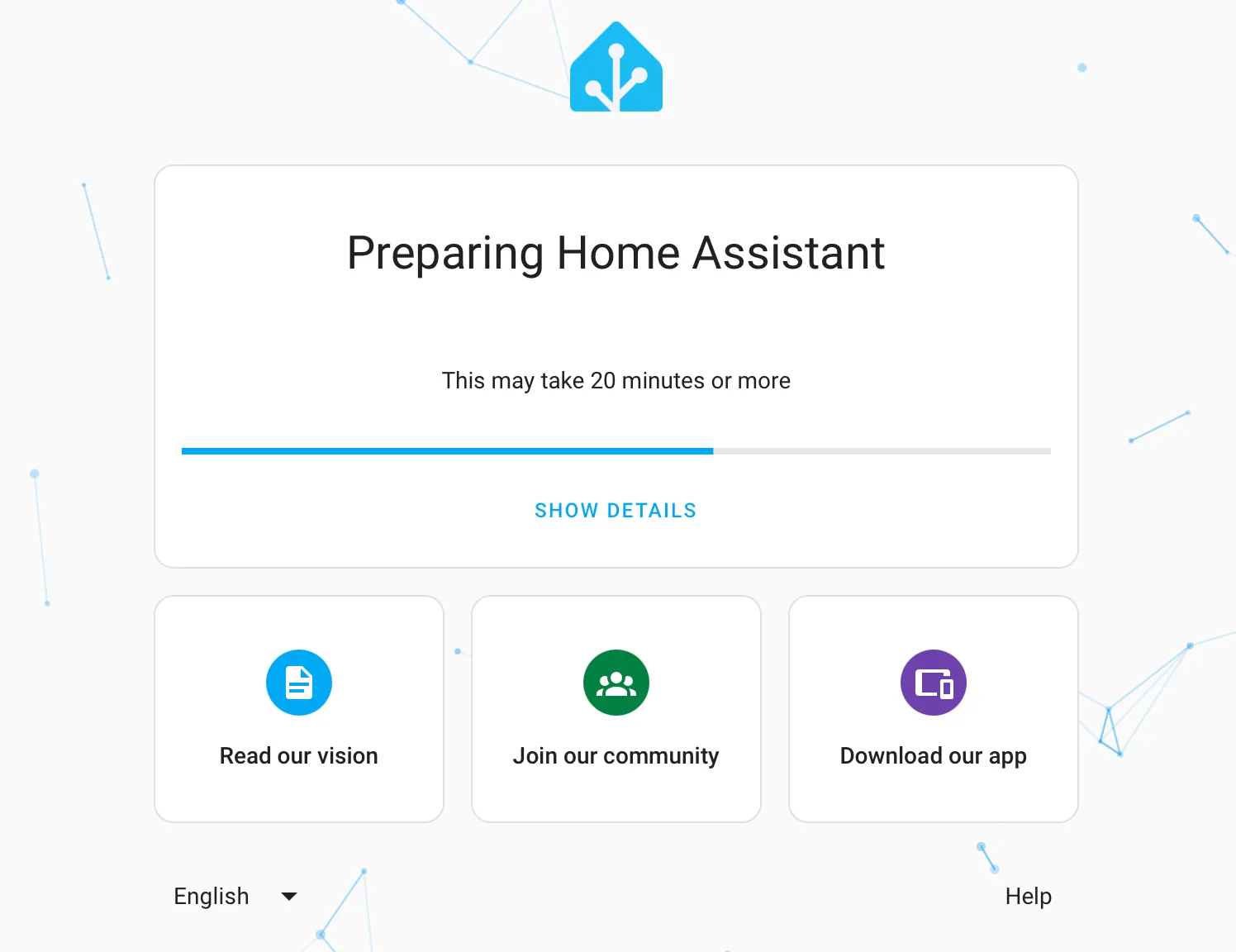 Giao diện trình duyệt web của Home Assistant hiển thị thông báo "Preparing Home Assistant" trong quá trình cài đặt ban đầu.
Giao diện trình duyệt web của Home Assistant hiển thị thông báo "Preparing Home Assistant" trong quá trình cài đặt ban đầu.
Bạn sẽ thấy rằng Home Assistant vẫn đang chuẩn bị mọi thứ. Hãy để nó tự chạy trong khoảng 20 phút. Làm mới trang cho đến khi bạn thấy nút “Tạo Ngôi Nhà Thông Minh Của Tôi” (Create My Smart Home). Khi mọi thứ đã sẵn sàng, tắt máy ảo của bạn và mở ứng dụng Terminal trên máy chủ.
Chúng ta cần chạy lệnh sau để hướng dẫn máy sử dụng lệnh discard tự động thu nhỏ ổ đĩa để giải phóng dung lượng (một điều không xảy ra tự động theo mặc định):
VBoxManage storageattach <name> --storagectl “SATA” --port 0 --device 0 --nonrotational on --discard on
Thay thế <name> bằng tên máy ảo của bạn và “SATA” bằng loại lưu trữ mà máy của bạn sử dụng. Đối với tôi, tên máy là Home Assistant, yêu cầu một dấu gạch chéo ngược để chỉ ra khoảng trắng trong lệnh, vì vậy tôi đã nhập Home Assistant.
Đối với loại lưu trữ, bạn có thể tìm thấy trong cài đặt máy ảo VirtualBox, tôi đã sử dụng VirtioSCSI thay vào đó. Vì vậy, trong Terminal, tôi đã chạy lệnh sau:
VBoxManage storageattach Home Assistant --storagectl "VirtioSCSI" --port 0 --device 0 --nonrotational on --discard on
Nếu bạn thấy lỗi về tên hoặc loại lưu trữ, bạn sẽ biết mình đã sai điều gì đó. Nếu bạn không thấy lỗi và lệnh không trả về gì, điều đó có nghĩa là nó đã hoạt động.
Các Bước Hoàn Thiện Và Đảm Bảo Hoạt Động Liên Tục
Cuối cùng nhưng không kém phần quan trọng, tôi khuyên bạn nên cài đặt ứng dụng miễn phí Amphetamine để giữ cho máy chủ của bạn luôn thức. Điều này sẽ đảm bảo rằng cài đặt Home Assistant của bạn luôn chạy và khả dụng trong nền, nếu không nó sẽ ngừng hoạt động bất cứ khi nào máy Mac của bạn chuyển sang chế độ ngủ.
Sau khi ứng dụng được tải xuống và chạy, nhấp vào biểu tượng Amphetamine trong thanh menu ở góc trên bên phải màn hình. Từ đây, nhấp vào “Vô thời hạn” (Indefinitely). Nhấp vào Amphetamine một lần nữa, sau đó là “Cài đặt” (Settings) và bật tất cả các hộp kiểm “Hành vi Khởi chạy và Đánh thức” (Launch and Wake Behavior) để Amphetamine khởi động cùng với máy Mac của bạn và kích hoạt một phiên.
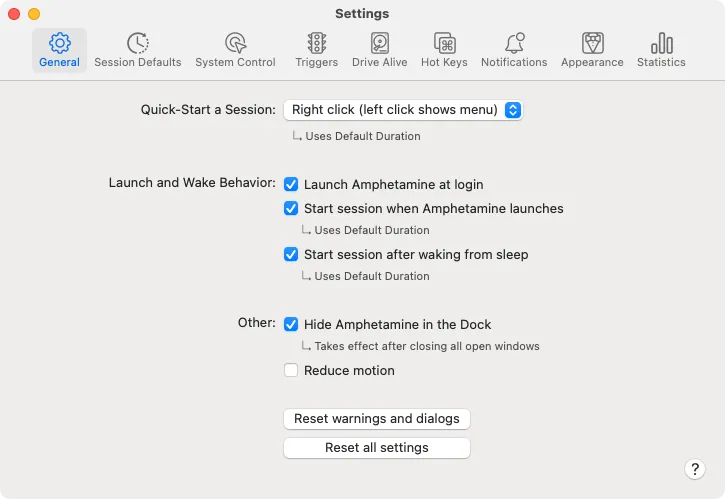 Cài đặt ứng dụng Amphetamine trên macOS để giữ cho Mac mini không ngủ, đảm bảo Home Assistant hoạt động liên tục.
Cài đặt ứng dụng Amphetamine trên macOS để giữ cho Mac mini không ngủ, đảm bảo Home Assistant hoạt động liên tục.
Chuyển đến tab “Mặc định Phiên” (Session Defaults) và đảm bảo “Thời lượng Mặc định” (Default Duration) được đặt là “Vô thời hạn” (Indefinitely) và bật tùy chọn “Cho phép màn hình ngủ” (Allow display sleep) nếu phù hợp. Bây giờ bạn đã hoàn tất và có thể đóng phiên VNC nếu muốn.
Bắt Đầu Xây Dựng Ngôi Nhà Thông Minh Của Bạn
Bây giờ là lúc thực sự thiết lập ngôi nhà thông minh của bạn. Mở một trình duyệt web từ thiết bị bạn chọn (trên cùng mạng cục bộ) và truy cập homeassistant.local:8123 trong trình duyệt web. Chỉ cần bạn thấy nút thiết lập màu xanh lam, bạn đã sẵn sàng.
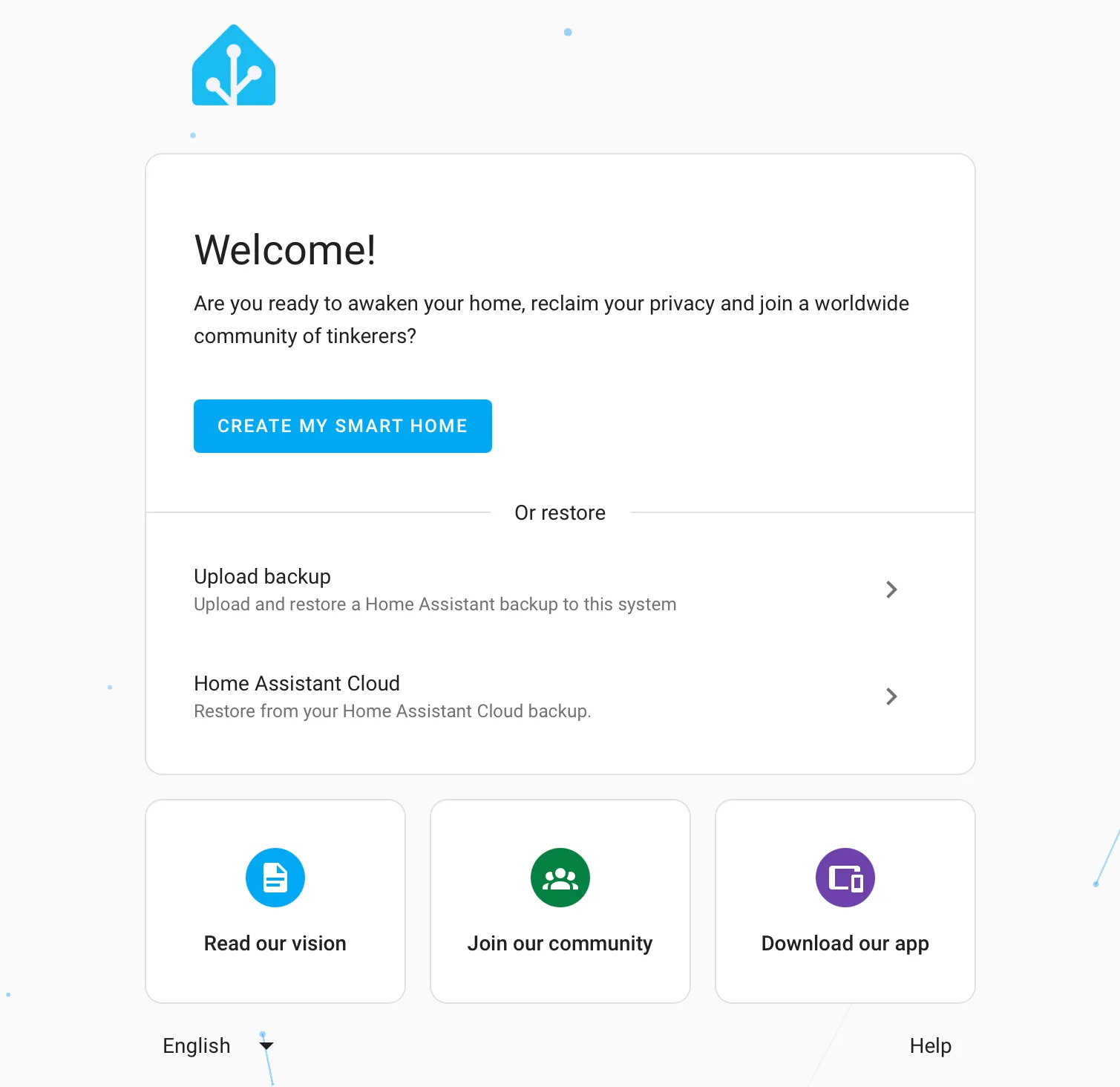 Màn hình chào mừng và nút "Create My Smart Home" trong Home Assistant, sẵn sàng để người dùng bắt đầu cấu hình.
Màn hình chào mừng và nút "Create My Smart Home" trong Home Assistant, sẵn sàng để người dùng bắt đầu cấu hình.
Nhấp vào nút đó và bắt đầu tạo ngôi nhà thông minh của bạn bằng cách thiết lập người dùng, đặt vị trí nhà và quyết định xem bạn có đồng ý gửi dữ liệu phân tích hay không. Cuối cùng, Home Assistant sẽ báo cáo bất kỳ thiết bị tương thích nào và đưa bạn đến bảng điều khiển.
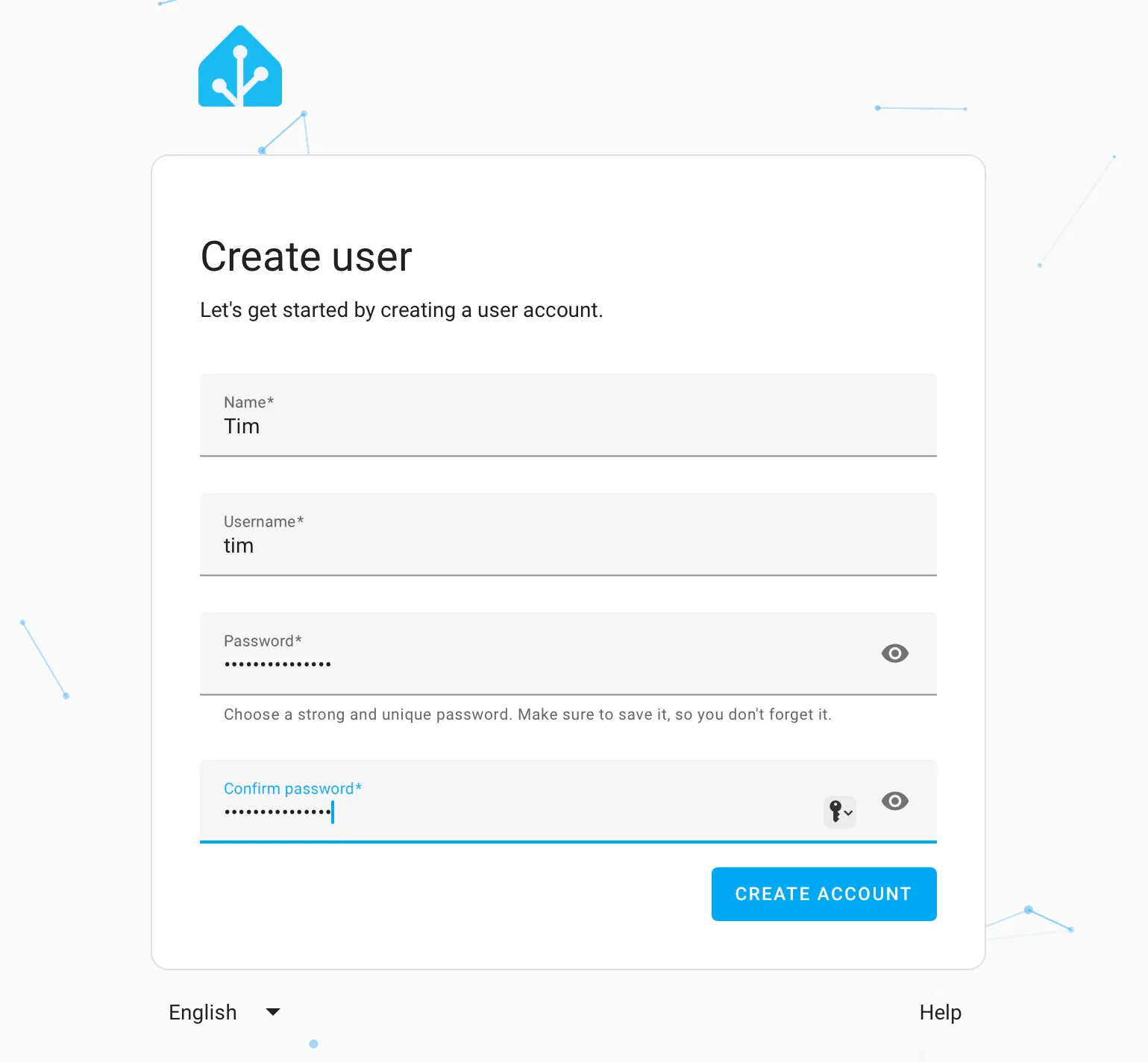 Giao diện tạo tài khoản người dùng đầu tiên trong Home Assistant, bao gồm tên, mật khẩu và cài đặt vị trí nhà thông minh.
Giao diện tạo tài khoản người dùng đầu tiên trong Home Assistant, bao gồm tên, mật khẩu và cài đặt vị trí nhà thông minh.
Sử dụng menu “Cài đặt” (Settings) để tìm các tích hợp, thêm các thiết bị khác, lập bản đồ ngôi nhà của bạn với các khu vực, xây dựng các tự động hóa phức tạp, và nhiều hơn nữa.
Nếu bạn đã làm theo hướng dẫn này, bây giờ bạn đã có một máy chủ Home Assistant hoạt động trên Mac mini (hoặc một máy tính Apple khác, không có gì đặc biệt chỉ dành riêng cho Mac mini ở đây). Giờ là lúc đi sâu vào những gì có thể thực hiện được, bao gồm các tự động hóa Home Assistant phức tạp, thêm loa thông minh vào máy chủ nhà thông minh của bạn, và thậm chí sử dụng một máy tính bảng cũ như iPad làm bảng điều khiển.
Kết luận
Với những bước hướng dẫn chi tiết trên, bạn đã thành công biến chiếc máy Mac của mình thành một trung tâm điều khiển nhà thông minh Home Assistant mạnh mẽ và linh hoạt. Hệ sinh thái mở này mang lại khả năng tùy biến và kiểm soát vượt trội so với các giải pháp nhà thông minh thương mại. Giờ đây, bạn có thể tự do khám phá và xây dựng các tự động hóa thông minh, tích hợp mọi thiết bị và tạo ra một ngôi nhà thực sự thông minh theo ý muốn của riêng mình.
Bạn đã cài đặt Home Assistant trên máy Mac của mình chưa? Hãy chia sẻ kinh nghiệm hoặc những thắc mắc của bạn trong phần bình luận bên dưới và đừng quên theo dõi tincongnghemoi.com để cập nhật thêm nhiều hướng dẫn công nghệ hữu ích khác!